Bagaimanakah notepad++ menjalankan java
Menjalankan Java dalam Notepad++ memerlukan: Pasang Java SDK Konfigurasikan pembolehubah persekitaran (Pembolehubah laluan) Sediakan pengkompil Java dalam Notepad++ Cipta fail Java (sambungan .java) Pasang pemalam "Java Compile and Run" dan susun serta jalankan program
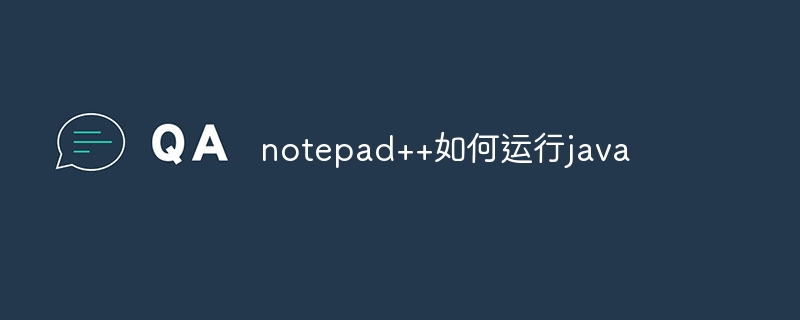
Cara menjalankan Java dalam Notepad++
Menjalankan Java dalam Notepad++ memerlukan beberapa langkah:
1. Pasang Java SDK:
- Peralatan Java (Muat turun dan pasang Oracle Development) Beg OpenJDK).
2. Konfigurasikan pembolehubah persekitaran:
-
Dalam Windows:
- Klik kanan ikon komputer dan pilih "Properties".
- Klik "Tetapan Sistem Lanjutan".
- Di bawah "Pembolehubah Persekitaran", edit pembolehubah "Path" dan tambahkan laluan direktori bin Java SDK (contohnya: C:Program FilesJavajdk-18.0.2bin).
-
Dalam macOS:
-
Buka terminal dan masukkan arahan berikut:
Ganti "/path/to/java/sdk" dengan direktori pemasangan Java SDK.
<code>export JAVA_HOME=/path/to/java/sdk export PATH=$PATH:$JAVA_HOME/bin</code>
Salin selepas log masuk
-
Buka terminal dan masukkan arahan berikut:
3. Sediakan pengkompil Java dalam Notepad++:
- Buka Notepad++ dan pergi ke Tetapan >
- Dalam tab Menu Bahasa, kembangkan Java dan pilih Tetapan Editor.
- Dalam menu lungsur turun "Pengkompil", pilih laluan ke pengkompil Java (contohnya: javac.exe).
4 Cipta Fail Java:
- Buat fail teks baharu dalam Notepad++ dan simpan dengan sambungan ".java".
- Tulis kod Java.
5. Susun dan jalankan program Java:
- Dalam Notepad++, pergi ke NPPM >
- Pasang pemalam "Java Compile and Run".
- Mulakan semula Notepad++.
- Pilih item menu "Kompilasi dan Jalankan Java" >
- Dalam tetingkap gesaan arahan pop timbul, semak jika terdapat sebarang ralat. Jika kompilasi berjaya, program akan dilaksanakan.
Atas ialah kandungan terperinci Bagaimanakah notepad++ menjalankan java. Untuk maklumat lanjut, sila ikut artikel berkaitan lain di laman web China PHP!

Alat AI Hot

Undresser.AI Undress
Apl berkuasa AI untuk mencipta foto bogel yang realistik

AI Clothes Remover
Alat AI dalam talian untuk mengeluarkan pakaian daripada foto.

Undress AI Tool
Gambar buka pakaian secara percuma

Clothoff.io
Penyingkiran pakaian AI

AI Hentai Generator
Menjana ai hentai secara percuma.

Artikel Panas

Alat panas

Notepad++7.3.1
Editor kod yang mudah digunakan dan percuma

SublimeText3 versi Cina
Versi Cina, sangat mudah digunakan

Hantar Studio 13.0.1
Persekitaran pembangunan bersepadu PHP yang berkuasa

Dreamweaver CS6
Alat pembangunan web visual

SublimeText3 versi Mac
Perisian penyuntingan kod peringkat Tuhan (SublimeText3)

Topik panas
 1378
1378
 52
52
 Cara membuat kursor di Oracle Loop
Apr 12, 2025 am 06:18 AM
Cara membuat kursor di Oracle Loop
Apr 12, 2025 am 06:18 AM
Di Oracle, gelung gelung boleh membuat kursor secara dinamik. Langkah -langkahnya ialah: 1. Tentukan jenis kursor; 2. Buat gelung; 3. Buat kursor secara dinamik; 4. Melaksanakan kursor; 5. Tutup kursor. Contoh: Kursor boleh dibuat kitaran demi litar untuk memaparkan nama dan gaji 10 pekerja teratas.
 Cara membuka terminal untuk maco
Apr 12, 2025 pm 05:30 PM
Cara membuka terminal untuk maco
Apr 12, 2025 pm 05:30 PM
Lima kaedah berikut boleh digunakan untuk membuka terminal macOS: Gunakan Carian Spotlight melalui Folder Aplikasi Gunakan LaunchPad untuk menggunakan Kekunci Pintasan Perintah Perintah U melalui Menu Terminal
 Cara merakam skrin macOS
Apr 12, 2025 pm 05:33 PM
Cara merakam skrin macOS
Apr 12, 2025 pm 05:33 PM
MacOS mempunyai aplikasi "rakaman skrin" terbina dalam yang boleh digunakan untuk merakam video skrin. Langkah -langkah: 1. Mulakan permohonan; 2. Pilih julat rakaman (keseluruhan skrin atau aplikasi tertentu); 3. Membolehkan/melumpuhkan mikrofon; 4. Klik butang "Rekod"; 5. Klik butang "STOP" untuk disiapkan. Simpan fail rakaman dalam format .mov dalam folder "Filem".
 Cara Membuka Terminal MacOS
Apr 12, 2025 pm 05:39 PM
Cara Membuka Terminal MacOS
Apr 12, 2025 pm 05:39 PM
Buka fail di terminal macOS: Buka terminal untuk menavigasi ke direktori fail: cd ~/desktop Gunakan arahan terbuka: buka ujian.TxtOther Options: Gunakan pilihan -A untuk menentukan bahawa aplikasi tertentu menggunakan pilihan -r untuk memaparkan fail hanya di Finder
 Cara Menghapus Kegagalan Perpustakaan Oracle
Apr 12, 2025 am 06:21 AM
Cara Menghapus Kegagalan Perpustakaan Oracle
Apr 12, 2025 am 06:21 AM
Langkah -langkah untuk memadam pangkalan data yang gagal selepas Oracle gagal membina perpustakaan: Gunakan nama pengguna sys untuk menyambung ke contoh sasaran. Gunakan pangkalan data drop untuk memadam pangkalan data. Pangkalan Data Permintaan v $ untuk mengesahkan bahawa pangkalan data telah dipadamkan.
 Yang mencipta sistem mac
Apr 12, 2025 pm 05:12 PM
Yang mencipta sistem mac
Apr 12, 2025 pm 05:12 PM
Sistem operasi macOS dicipta oleh Apple. Pendahulunya, perisian sistem, dilancarkan pada tahun 1984. Selepas banyak lelaran, ia telah dikemas kini kepada Mac OS X pada tahun 2001 dan menukar namanya kepada MacOS pada tahun 2012.
 Cara mengambil tangkapan skrin macOS
Apr 12, 2025 pm 05:36 PM
Cara mengambil tangkapan skrin macOS
Apr 12, 2025 pm 05:36 PM
Terdapat empat kaedah tangkapan skrin pada macOS: kekunci pintasan, bar sentuh, aplikasi pratonton, dan aplikasi pihak ketiga. Selepas tangkapan skrin, imej akan disimpan secara automatik ke format PNG pada desktop, dan anda boleh menyesuaikan format, kelewatan, menyimpan kedudukan, dan tetapan kecil terapung melalui keutamaan sistem.
 Cara memasang fon untuk maco
Apr 12, 2025 pm 05:21 PM
Cara memasang fon untuk maco
Apr 12, 2025 pm 05:21 PM
Langkah -langkah untuk memasang fon dalam macOS: Muat turun fail font dari sumber yang boleh dipercayai. Gunakan Program Pratonton Font atau Terminal untuk memasangnya ke dalam folder Font Sistem (arahan sudo diperlukan untuk membaginya oleh pengguna). Sahkan pemasangan dalam buku font. Pilih font yang dipasang untuk digunakan dalam aplikasi.




